Cómo Realizar El Trazo Punteado En Illustrator: 8 Pasos Sencillos
Hoy te mostraremos de forma fácil y rápida cómo hacer el trazo punteado en Illustrator paso a paso. Si eres un aficionado del dibujo, Illustrator es para ti, pues Adobe Illustrator es un programa que te permitirá crear formas, figuras e intervenir imágenes de una forma espectacular y en diferentes dimensiones desde el trazado punteado.
Si no lo conoces y quieres aprender cómo utilizarlo, es bueno que sepas que su estructura de trabajo está diseñada sobre una base de dibujos vectoriales compuesta por puntos, por lo que al unirlos puedes lograr una imagen de alta calidad sin importar las dimensiones o la forma que posea la figura a editar.
Quizás te puede interesar: Cómo Hacer Flechas En Illustrator CS6 y CS5
Método para realizar el trazo punteado En Illustrator
Adobe pone a tu disposición la opción de trazo punteado en Illustrator para que puedas digitalizar las formas que tengas en mente a partir de un punto, solo debes seguir los próximos pasos para realizar tus propios trazos:
- Paso 1: ubícate en la ventana Trazo, luego definirás si vas a realizar una línea continua o discontinua.
- Paso 2: ahora dibuja los trazos que necesites.
- Paso 3: seguidamente deberás revisar si alguno de tus trazos necesita punta de flecha o algún estilo de unión en particular.
- Paso 4: selecciona la forma de tu figura. Si, por ejemplo, quieres realizar una figura que como base geométrica tenga un triángulo en la opción Remate debes seleccionar el icono triangular.
- Paso 5: si quieres comenzar a estilizar tu figura debes hacer clic en la opción cero puntos, continuando con la opción Distancia entre puntos.
- Paso 6: selecciona el Instrumento para realizar tu figura. Verás que se conserva la configuración de los bordes punteados que creaste.
- Paso 7: Ahora tienes que equilibrar los bordes. Dirígete a la opción trazos y pulsa sobre el icono de Solución de espacio.
- Paso 8: con las mismas líneas punteadas ahora podrás crear los ángulos que serán los extremos de tu triángulo. Prueba realizar diferentes formas cambiando la selección de la figura en Remate y el instrumento para lograrlo.
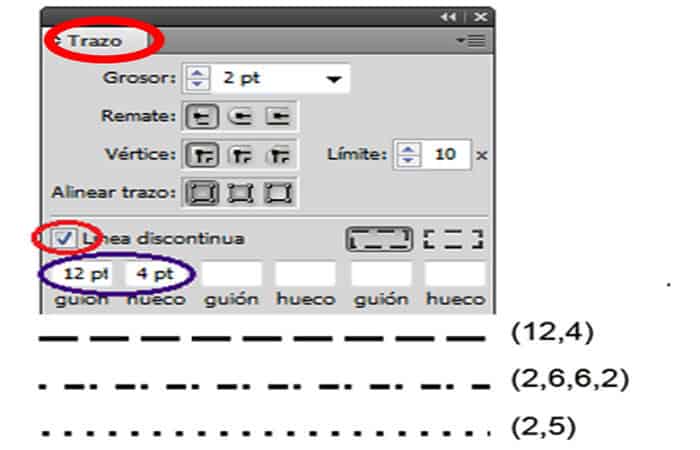
Una vez ejecutados los pasos anteriores podrás comenzar a practicar la construcción de tu trazo punteado en Illustrator para convertirlo en figuras fácilmente. Solo debes cuidar los detalles de definición de tus trazos y para eso te daremos algunas recomendaciones para aplicar.
Mira TambiénLos 6 Mejores Programas Para Descargar Apps Gratis
Procedimientos recomendados durante la elaboración de líneas en Adobe Illustrator
Adobe Illustrator acerca a tus manos una serie de herramientas que te permiten tanto crear líneas como perfeccionarlas, con el propósito de prepararte a futuro en el arte de la edición de imágenes con elementos que se usan en trabajos profesionales. Por ello te invito a considerar los próximos procedimientos al momento de emplear el programa:
a) Modificación de la anchura variable del trazo
Al momento de realizar tu trazo punteado en Illustrator, debes considerar aplicar la anchura variable de las líneas de acuerdo a lo que necesites siguiendo estos sencillos pasos:
- Paso 1: accede en la barra de herramientas a la opción de Anchura, esta te servirá para realizar un trazo de anchura variable, y también para guardar la medida escogida como parte de un perfil para que puedas aplicarlo a otros trazos.
- Paso 2: coloca el apuntador de tu mouse sobre tu trazo con la herramienta Anchura, notarás que surge un ícono con la forma de rombo hueco con el que podrás cambiar, multiplicar, mover y eliminar la anchura de las líneas.
- Paso 3: cuando tienes múltiples líneas debes seleccionar trazo activo en el panel de Apariencia al que vayas a modificar.
La opción de Anchura te permitirá distinguir los puntos de anchura continuos y discontinuos, además podrás trabajarlos desde el cuadro de diálogo Edición para realizar los ajustes que necesites para llegar a tu figura planeada.
b) Empleo del panel de control de la herramienta Anchura
Para agilizar tu práctica simplemente puedes utilizar el teclado de tu PC en combinación con el mouse. Para esto debes seleccionar cuantos puntos quieras, pulsar la tecla Bloq Mayús y hacer clic de forma simultánea sobre cualquier punto de anchura, y todos los demás puntos sombreados replicarán el patrón asignado por ti desde el panel del control.
Recuerda que puedes programar tu panel de control para que tengas un grosor de punto determinado. Para que todos tus trazos sean uniformes solo tienes que registrarlo.
Te invitamos a leer: Cómo Justificar Textos En Illustrator
Mira TambiénPrice List of the Games
Como verás, te ofrezco el método más sencillo para realizar el trazo punteado en Illustrator, así como también unas recomendaciones para el desarrollo de los procedimientos básicos que deben acompañarte en la creación de tus líneas para que se conviertan en formas empleando Adobe Illustrator.
Si quieres conocer otros artículos parecidos a Cómo Realizar El Trazo Punteado En Illustrator: 8 Pasos Sencillos puedes visitar la categoría Software.
Deja una respuesta
¡Más Contenido!